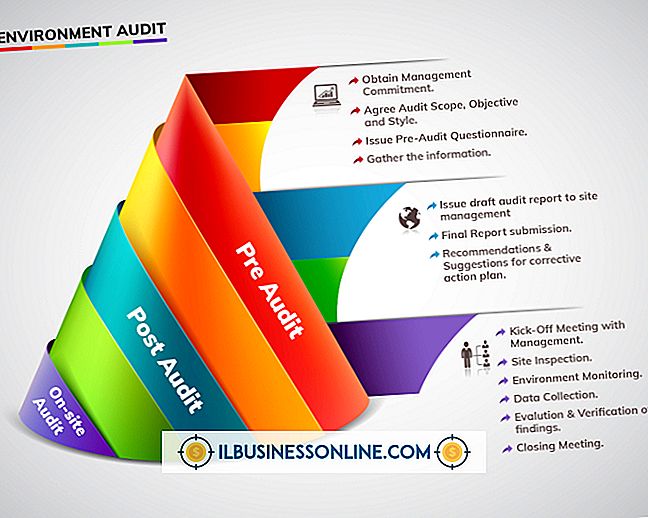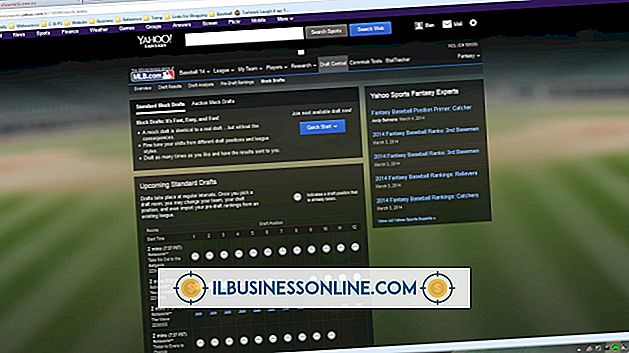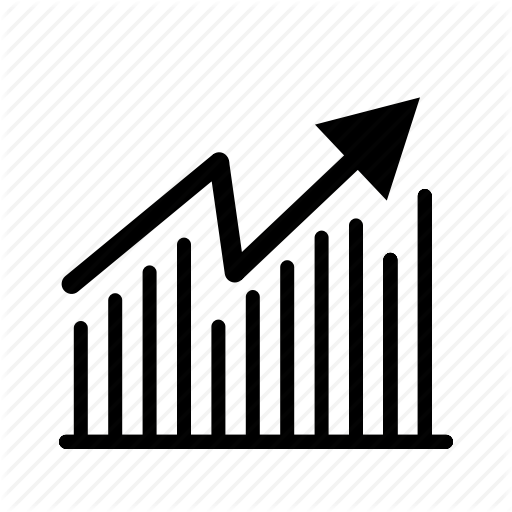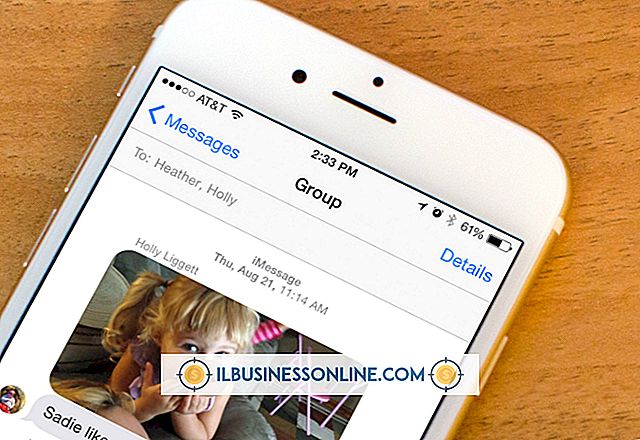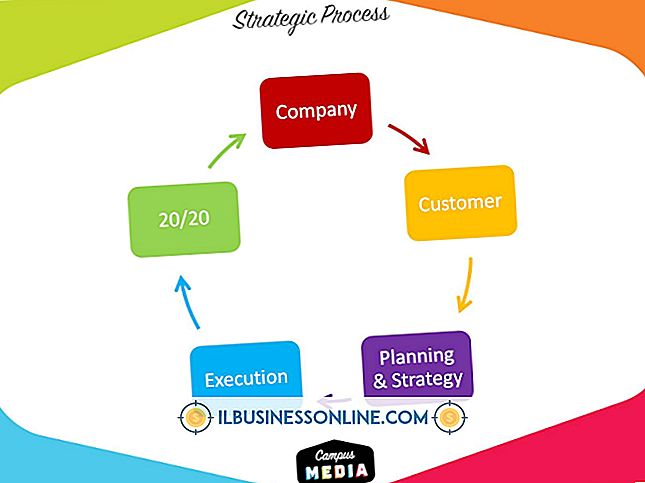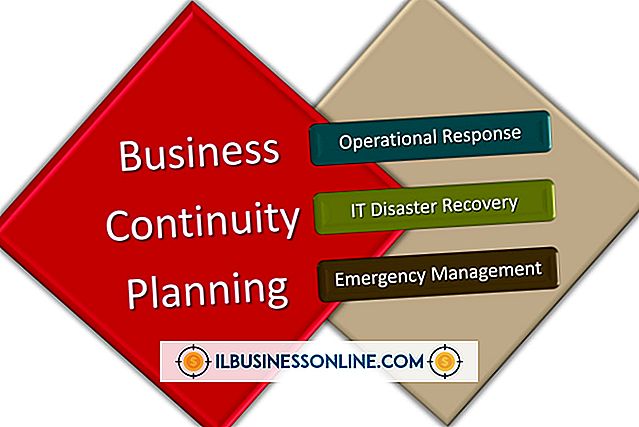Slik deaktiverer du Microsoft Word Spell Checker

En av Microsoft Words mer nyttige funksjoner er automatisk stavekontroll og grammatikkontroll. Begge gir deg mulighet til å se øyeblikkelig, når du skriver, hvis du gjør en feil, sparer du korrekturlesingstid senere. Til tider blir denne funksjonen imidlertid distraherende, spesielt i dokumenter som inneholder mange akronymer, forkortelser eller egne substantiver, eller hvis teksten ikke følger en setningsstruktur med rent substantiv. I slike situasjoner kan den konstante røde og grønne understrekingen, som indikerer stavemåte og grammatikkfeil, bli irriterende. Microsoft Word lar deg slå av både stavekontrollen og grammatikkontrollen under alternativinnstillingene.
1.
Start Microsoft Word-programmet.
2.
Klikk på "File" -fanen øverst til venstre på skjermen.
3.
Velg "Alternativer" fra venstre kolonne.
4.
Klikk på "Proofing" for å vise korrekturalternativene, som inkluderer stavemåten og grammatikkkontrollene.
5.
Fjern kassen i boksen ved siden av "Kontroller stavemåte som du skriver."
6.
Fjern kassen i boksen ved siden av "Merk grammatikk mens du skriver."
7.
Klikk på "OK" -knappen nederst på skjermen for å lagre alternativet endringer.
Tips
- I eldre versjoner av Word, før 2007, vises kommandoen Alternativer i Verktøy-menyen. Du kan deaktivere stavekontrollen og grammatikkontrolleren under kategorien Stave og grammatikk.
- Word for Macintosh kaller Word-alternativene "Preferences" og legger kommandoen under Word-menyen øverst i venstre hjørne. Stavekontroll og grammatikkontrollinnstillinger finnes i kategorien Forfatterverktøy og Proofing.